
Úprava zoznamu lokalít v apke Počasie na Macu
Do svojho zoznamu môžete pridať viaceré lokality a sledovať poveternostné podmienky v rôznych oblastiach na celom svete.
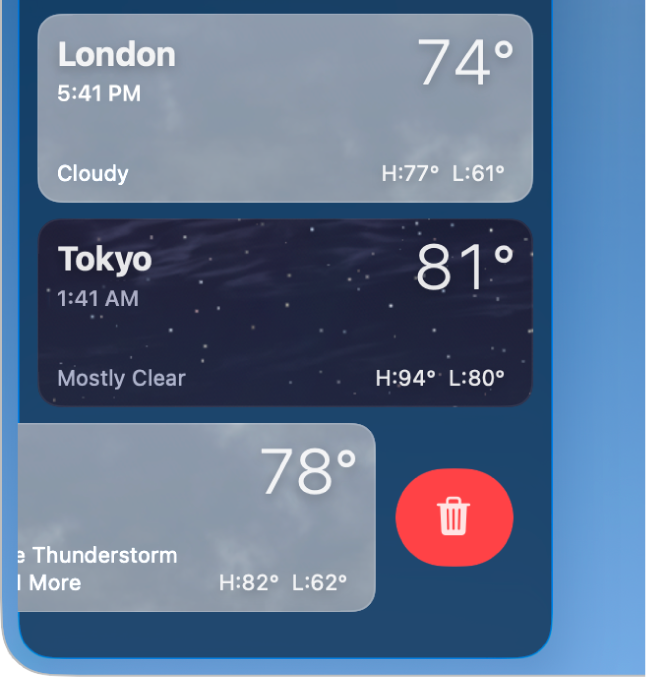
Pridanie lokality do zoznamu
Na Macu prejdite do apky Počasie
 .
.Do vyhľadávacieho poľa zadajte lokalitu.
Poznámka: Ak chcete vo výsledkoch vyhľadávania zobraziť svoje lokality Domov a Práca, zapnite lokalizačné služby pre apku Počasie. Pozrite si tému Používanie vašej polohy.
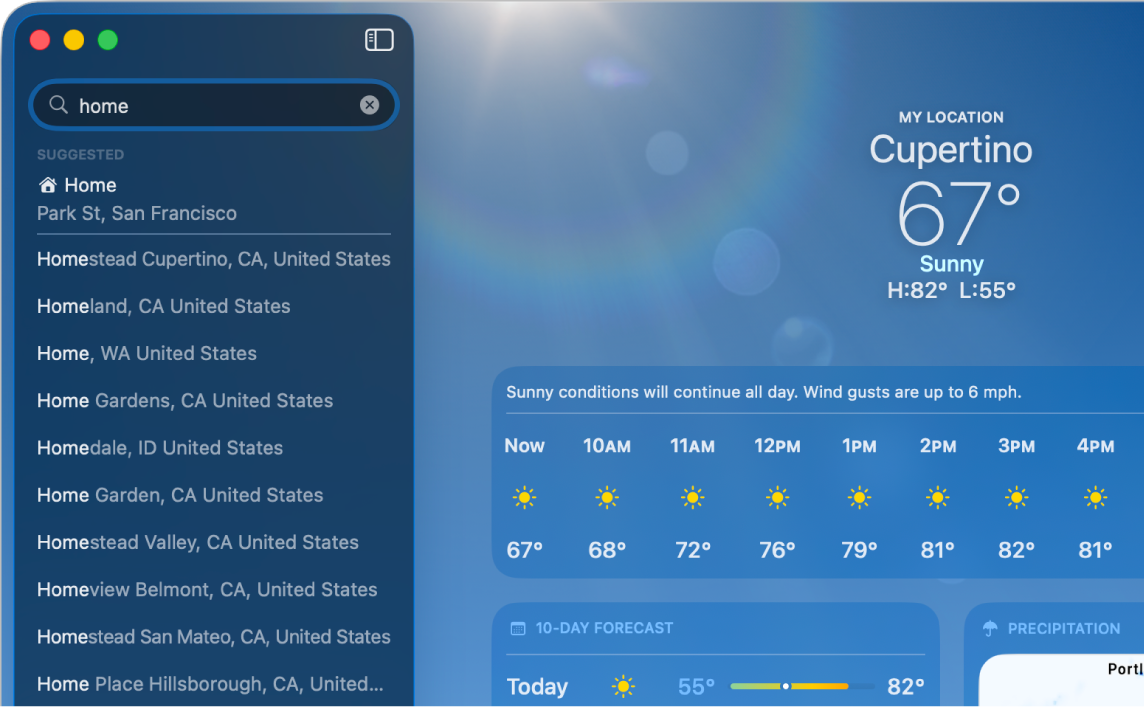
Vo výsledkoch vyhľadávania kliknite na lokalitu, ktorú si chcete zobraziť.
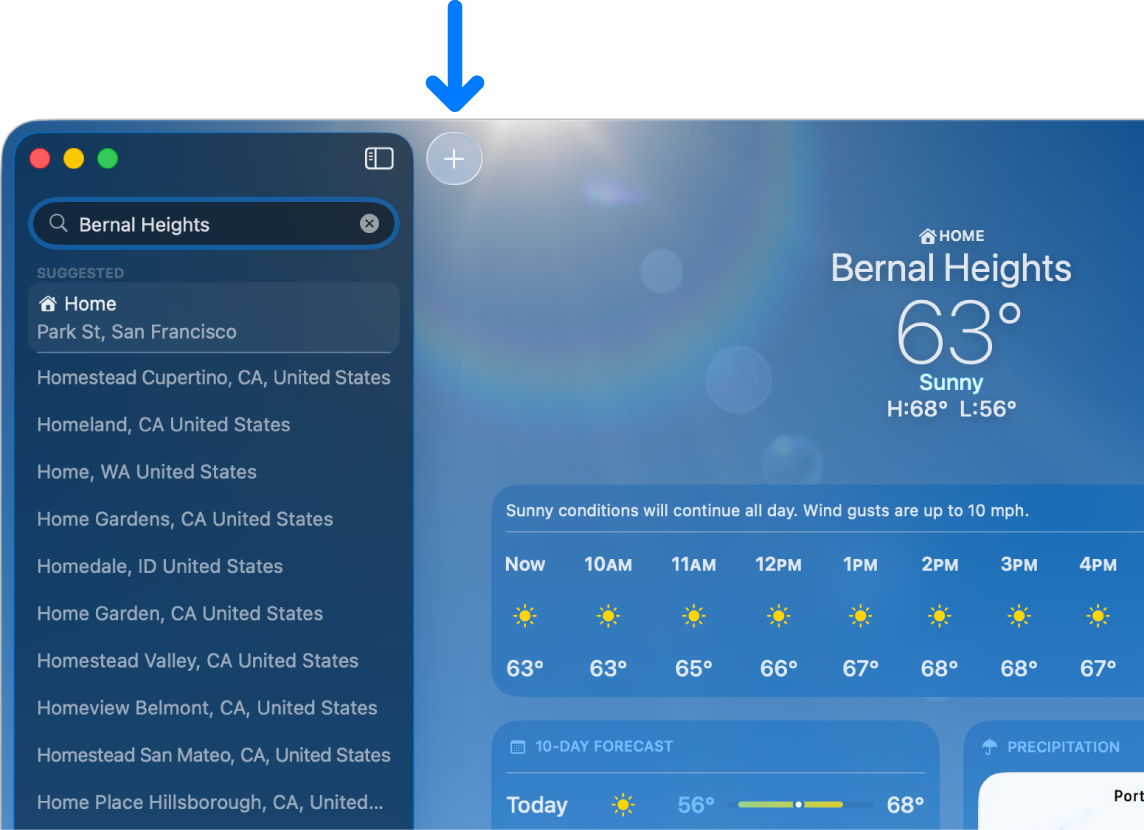
Kliknite na
 napravo od vyhľadávacieho poľa, čím pridáte lokalitu do svojho zoznamu.
napravo od vyhľadávacieho poľa, čím pridáte lokalitu do svojho zoznamu.Ak chcete vymazať vyhľadávacie pole, kliknite na
 .
.
Odstránenie lokality z vášho zoznamu
Na Macu prejdite do apky Počasie
 .
.Kliknutím na
 v paneli s nástrojmi otvorte zoznam.
v paneli s nástrojmi otvorte zoznam.So stlačeným klávesom Control kliknite na lokalitu v postrannom paneli a potom kliknite na Vymazať.
Môžete tiež potiahnuť dvomi prstami doľava na trackpade alebo jedným prstom na myši a potom kliknúť na
 .
.
Zmena usporiadania lokalít vo vašom zozname
Na Macu prejdite do apky Počasie
 .
.Kliknutím na
 v paneli s nástrojmi otvorte zoznam.
v paneli s nástrojmi otvorte zoznam.Potiahnite lokalitu na iné miesto v zozname.
Váš zoznam lokalít zostáva aktuálny na všetkých vašich zariadeniach, kde ste prihlásení s tým istým Apple účtom.